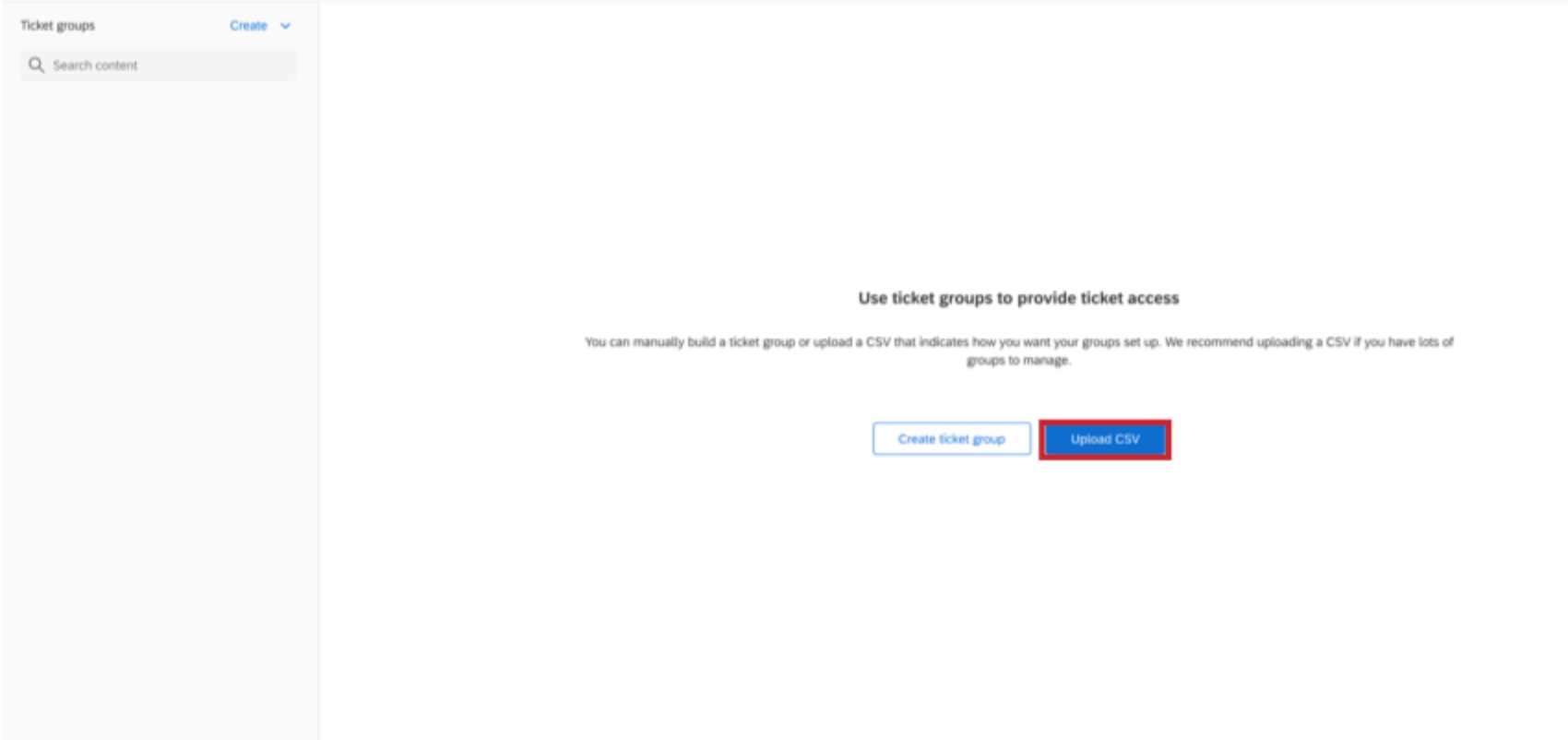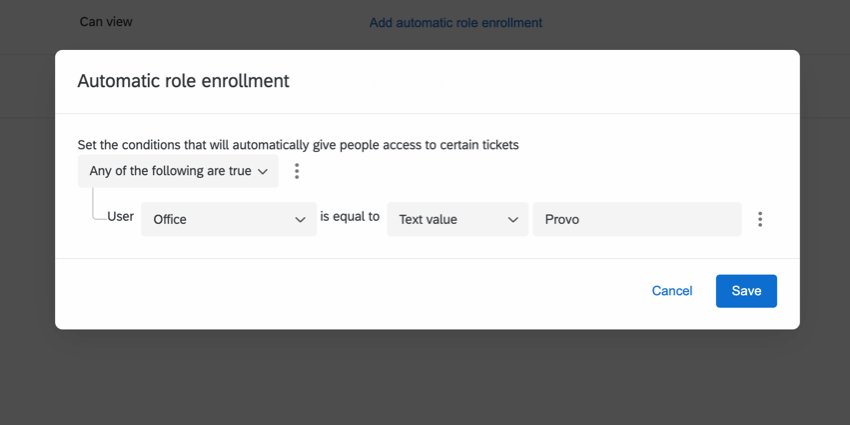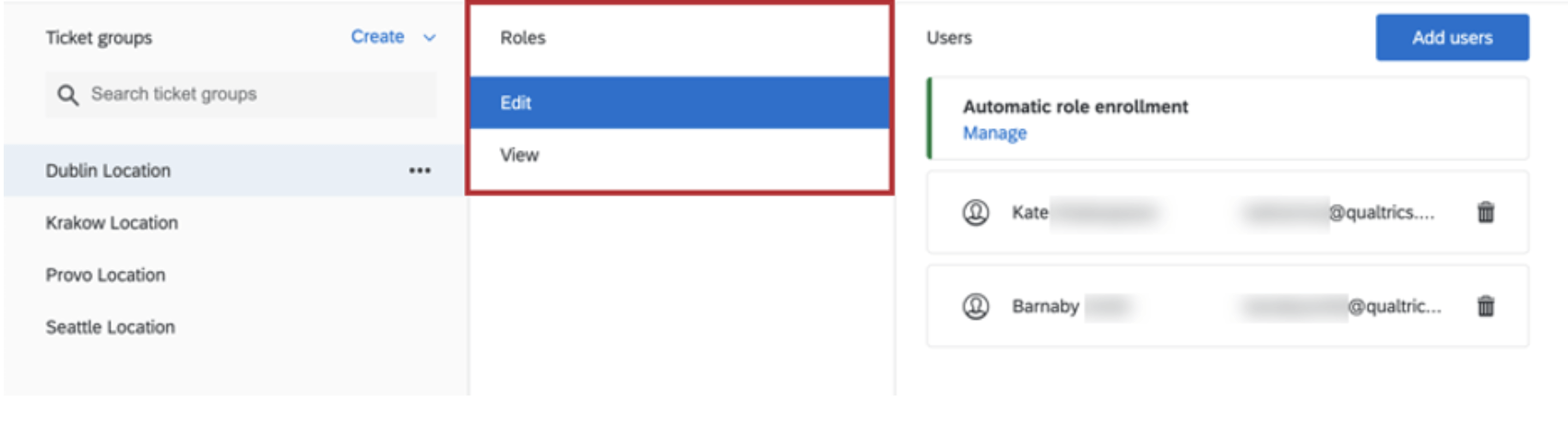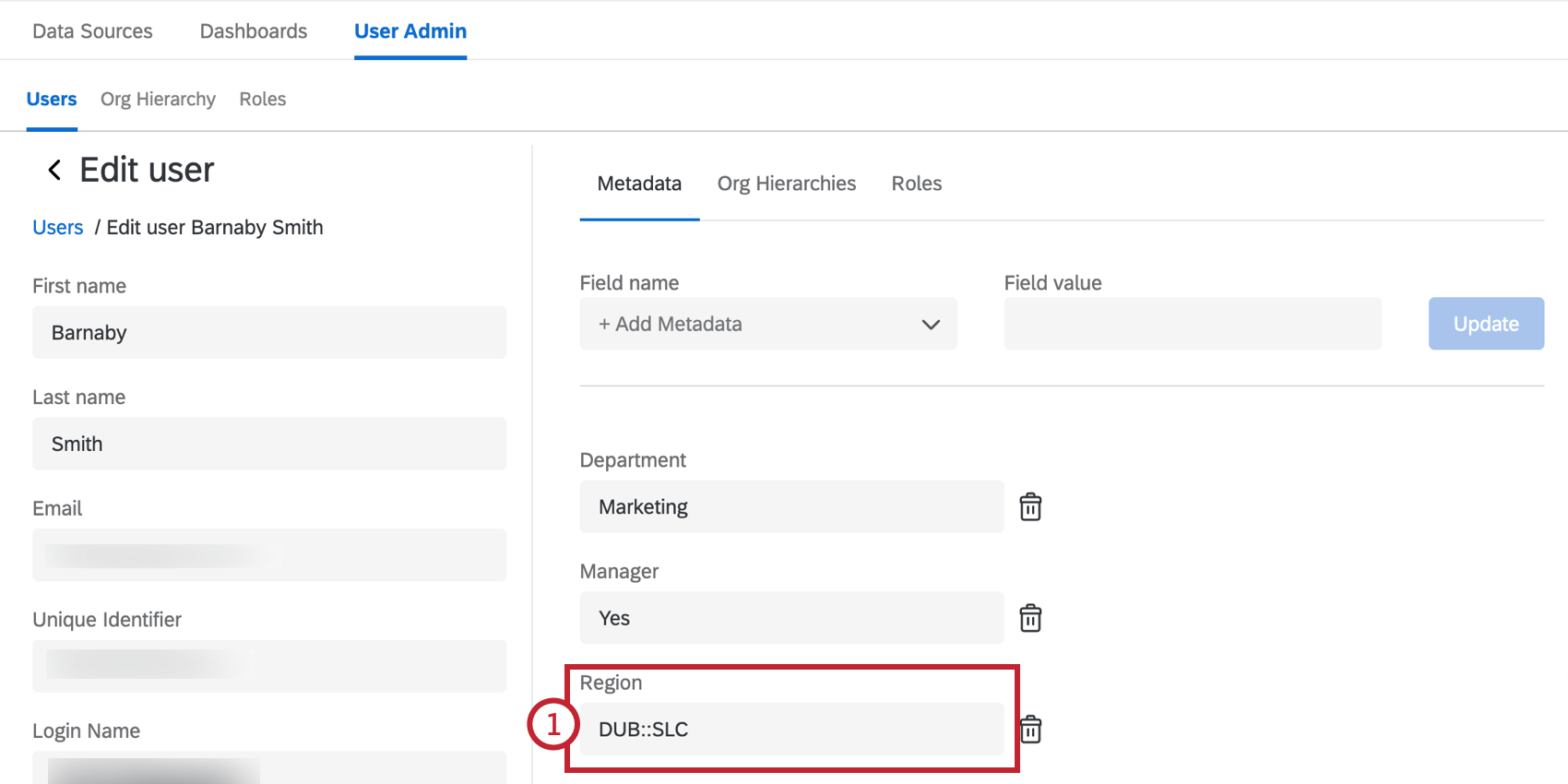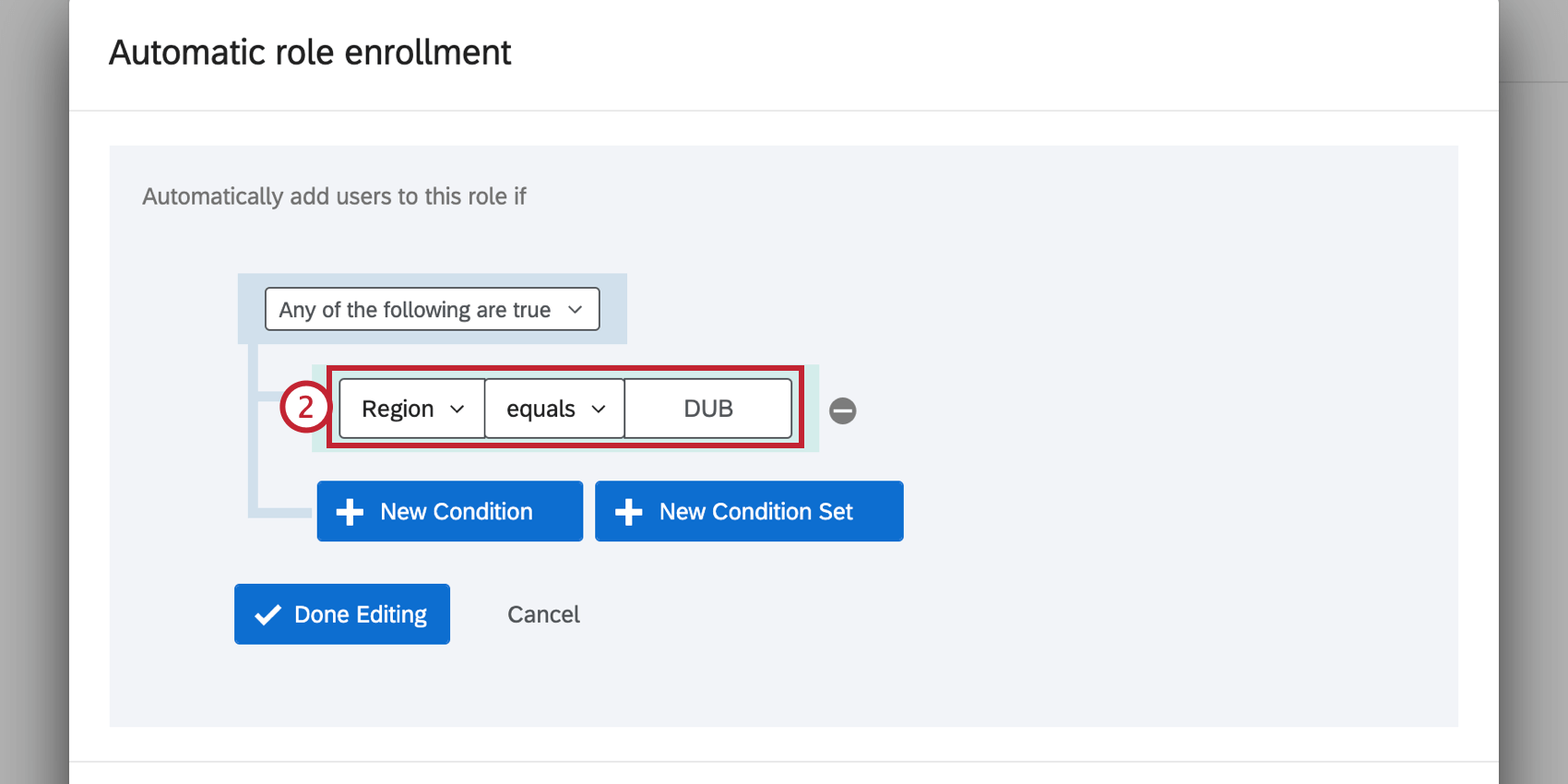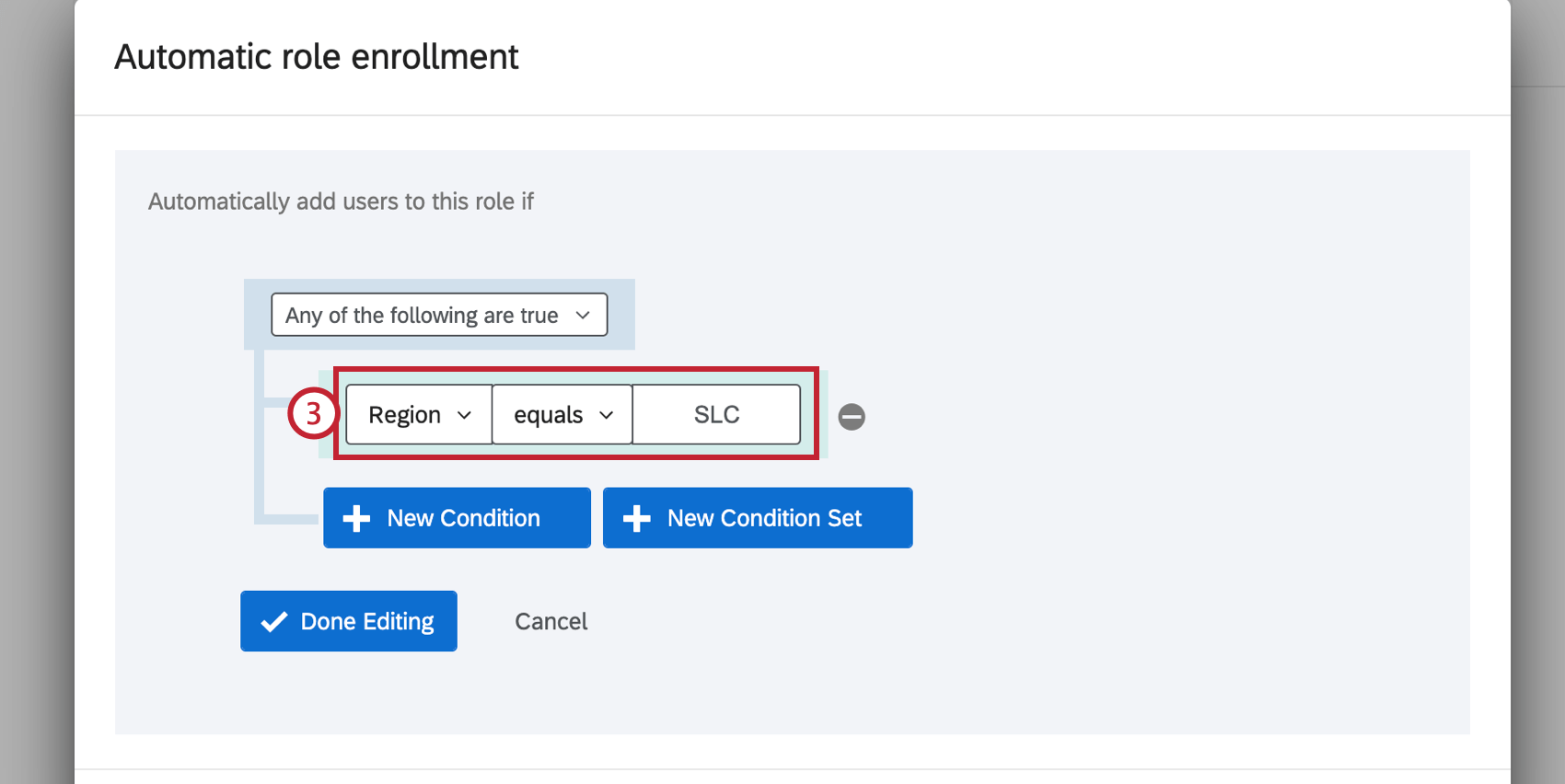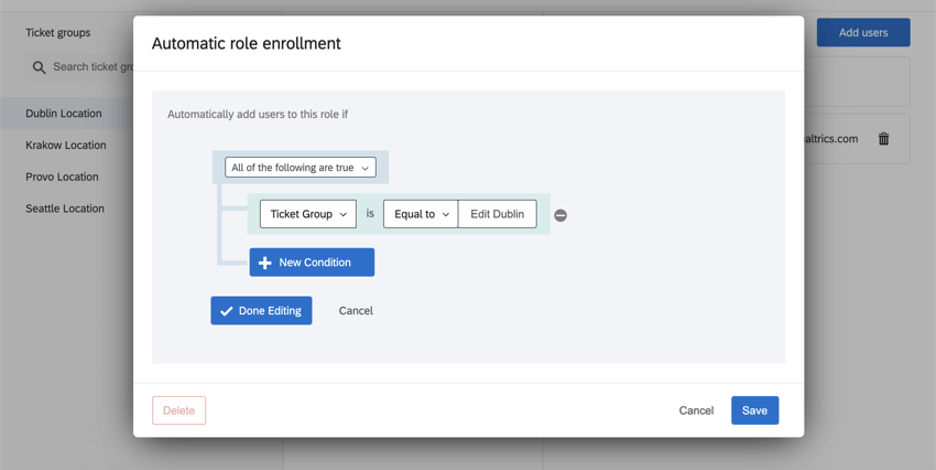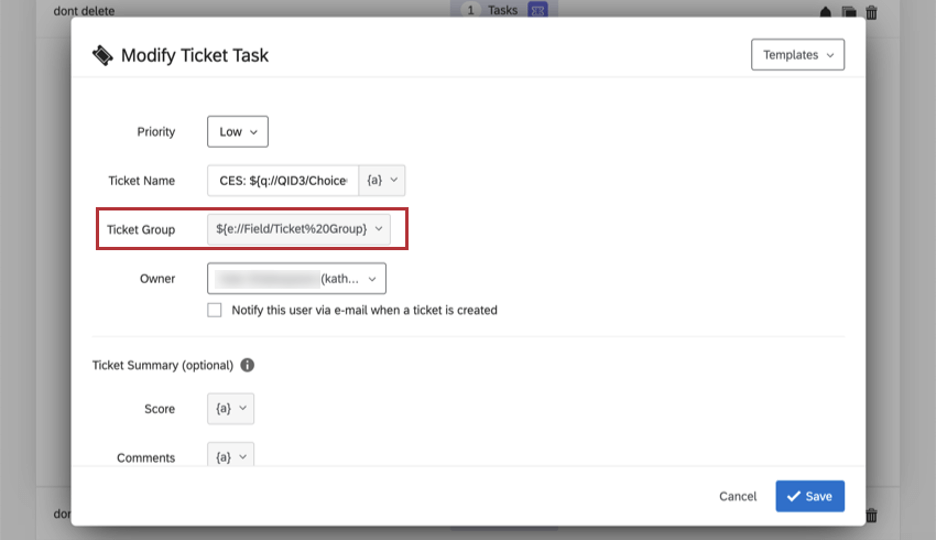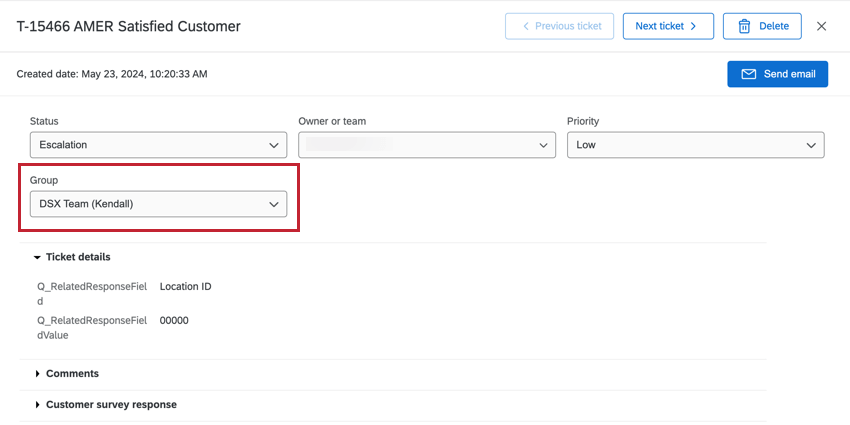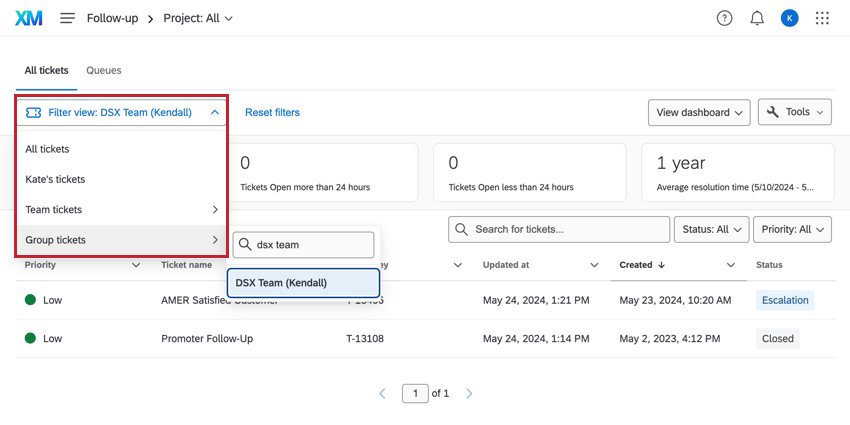Permissões do grupo de Tíquete
Sobre as permissões do grupo de Tíquete
As permissões de grupo de Tíquete permitem um controle mais granular de quem tem acesso de visualização e edição sobre determinados tickets. Ao especificar grupos de usuários com acesso a determinados tíquetes, é possível adicionar usuários manualmente ou configurar uma inscrição automática para facilitar a incorporação de alterações contínuas de usuários à sua estrutura criação de tickets.
Criação manual de grupos Tíquete
- Vá para a página de acompanhamento criação de tickets.
- Clique em Ferramentas.
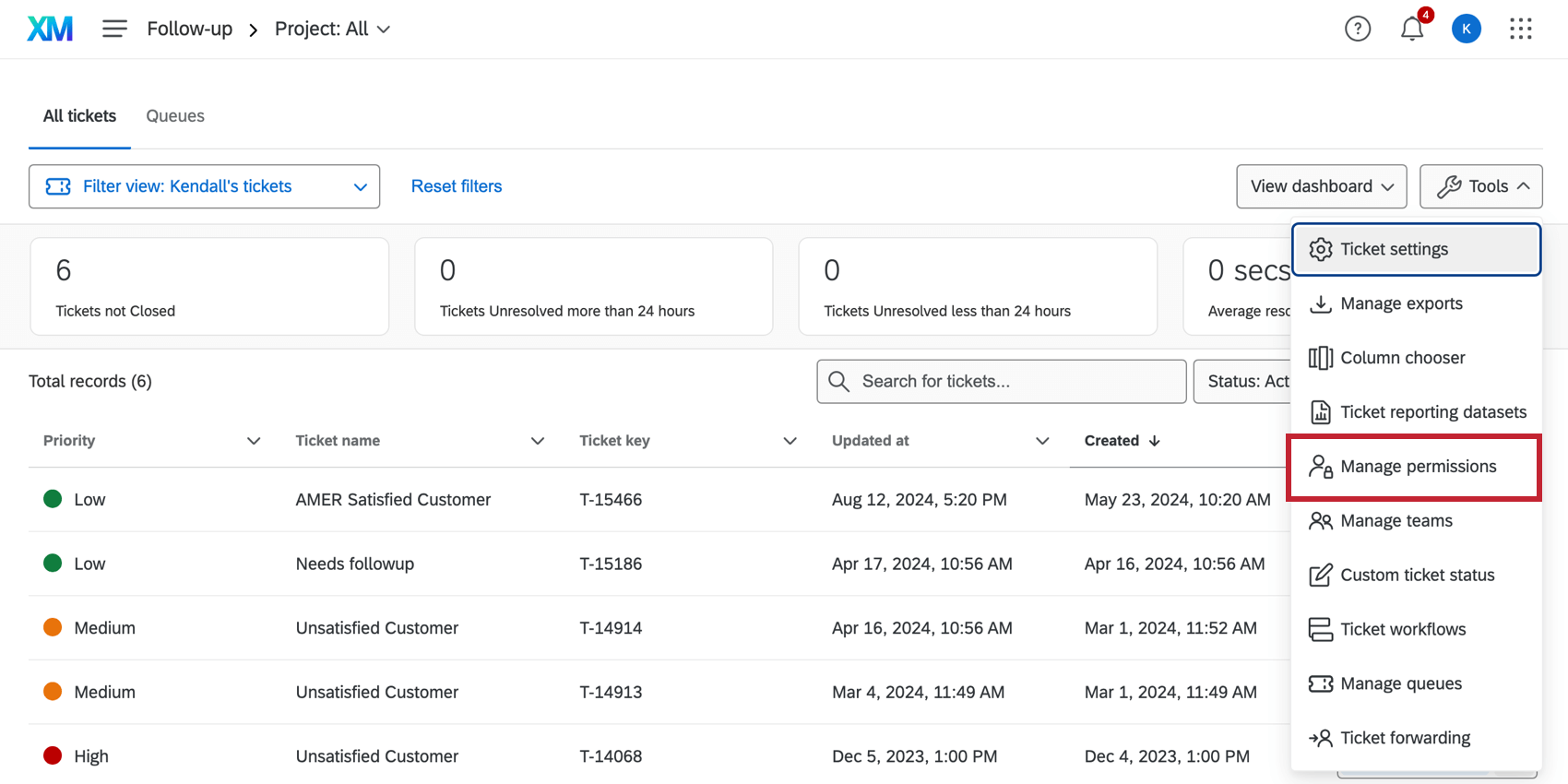
- Selecione Manage Permissions (Gerenciar permissões).
- Clique em Create.
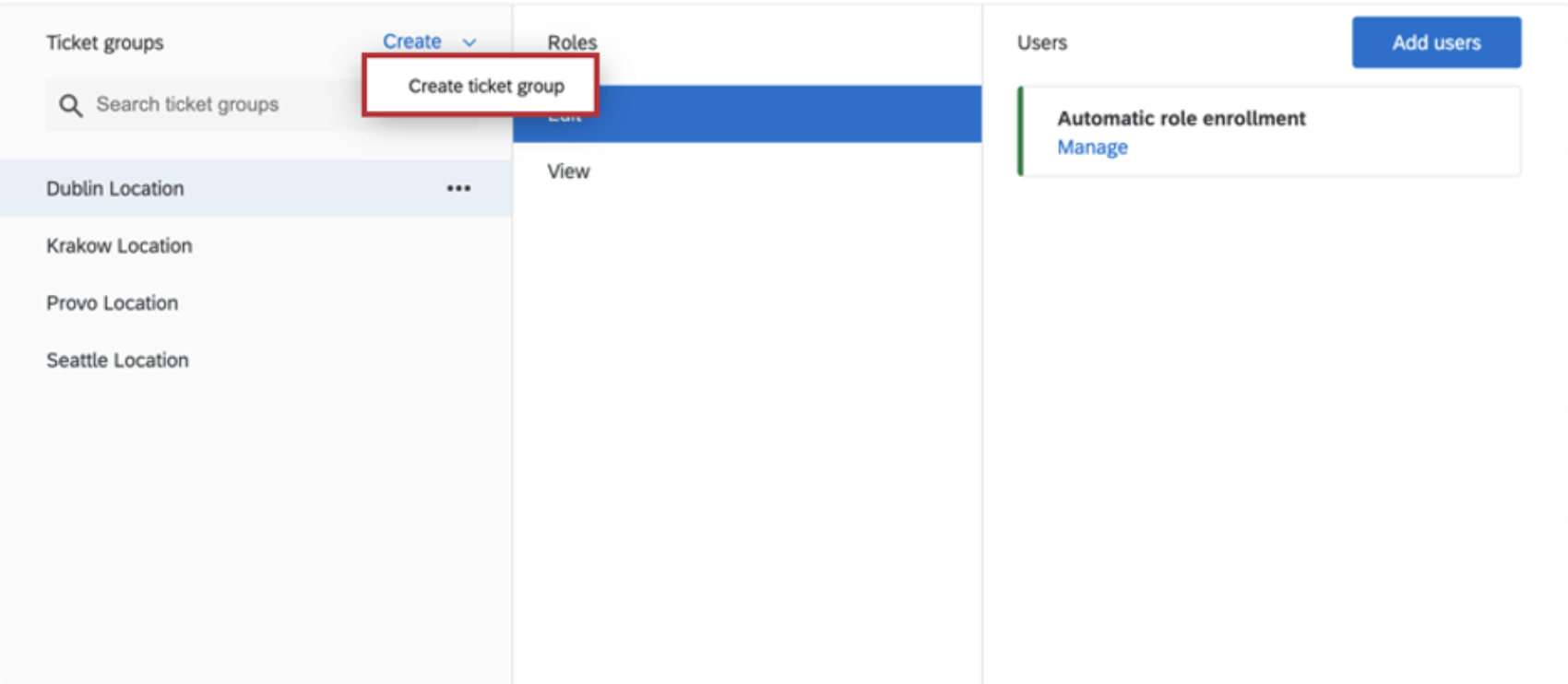
- Selecione Criar grupo de tíquete.
- Digite um nome para o grupo.
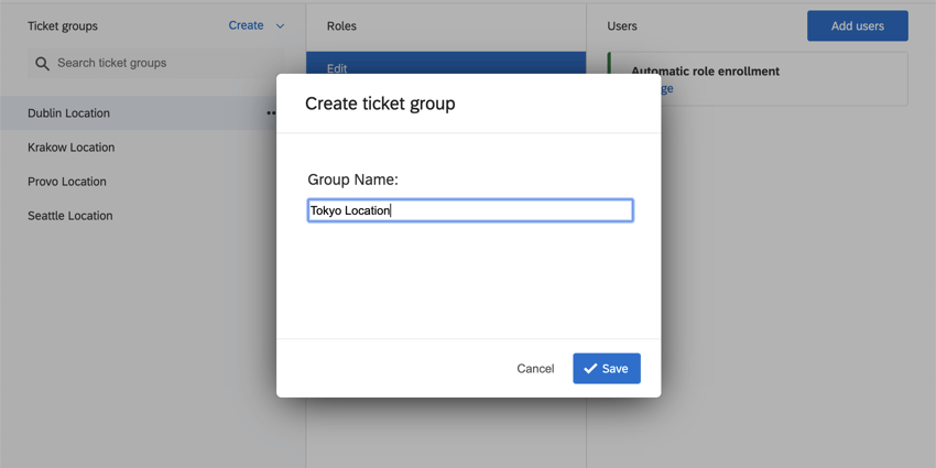 Qdica: estamos nomeando nossos grupos de tíquete com os nomes de todas as lojas onde os ingressos poderiam ter sido adquiridos.
Qdica: estamos nomeando nossos grupos de tíquete com os nomes de todas as lojas onde os ingressos poderiam ter sido adquiridos. - Clique em Salvar.
Adição de usuários a grupos Tíquete
Depois de criar seus grupos tíquete, é hora de adicionar usuários a eles. É possível adicionar usuários manualmente ou configurar a inscrição automática para que, à medida que os usuários que se enquadram em uma determinada condição forem carregados, eles sejam automaticamente adicionados aos grupos.
Criação de grupos Tíquete por meio do upload de um arquivo
Você pode carregar um arquivo CSV ou TSV para criar seus grupos de tíquete. Ao carregar o arquivo, você também pode usar a inscrição automática de grupos para conceder automaticamente as permissões criação de tickets relevantes aos usuários desejados em sua licença.
Preparação de um arquivo para upload
Antes de criar seus grupos de tíquete, você precisa criar o arquivo que será carregado no Qualtrics. Seu arquivo deve incluir o seguinte:
- A primeira coluna de seu arquivo deve se chamar Nome e conter os nomes de seus grupos tíquete. Se o idioma da sua conta não for o inglês, insira a palavra traduzida para “Name” (Nome) como cabeçalho da coluna (por exemplo, em espanhol, insira “Nombre”). Se você fizer o download do arquivo CSV amostra disponível na janela de upload, o arquivo amostra conterá o cabeçalho de coluna correto. Você não pode ter vários grupos de tíquete com o mesmo nome.
- Você pode adicionar colunas adicionais contendo atributos para os grupos, se desejar. Se você incluir colunas de atributo, todos os grupos do arquivo deverão ter um valor para os atributos. Esses atributos são usados para atribuir automaticamente usuários a grupos tíquete com base em seus atributos de usuário.
- Depois de criar o arquivo, salve-o como um CSV codificado em UTF-8 ou como um TSV.
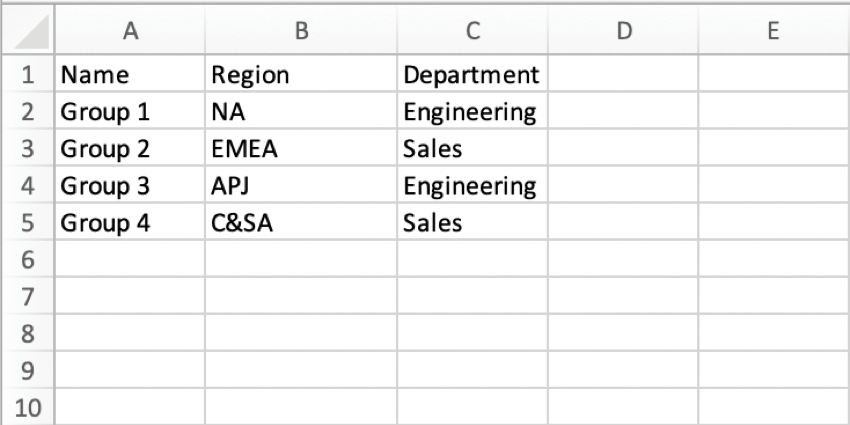
Criação de grupos Tíquete por meio de upload de CSV/TSV.
- Navegue até a página de acompanhamento tíquete.
- Clique em Ferramentas.
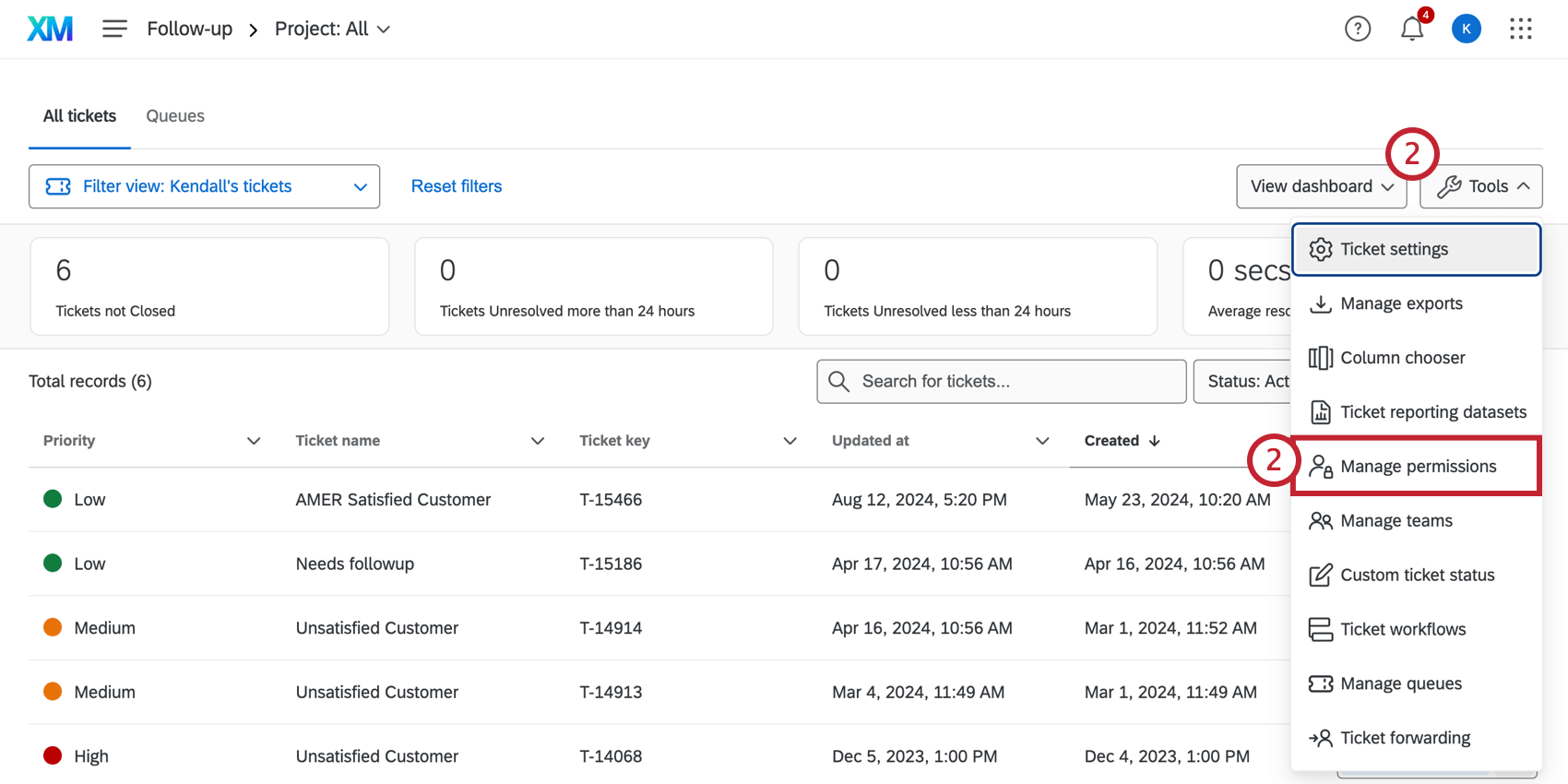
- Selecione Gerenciar permissões.
- Clique em Create.
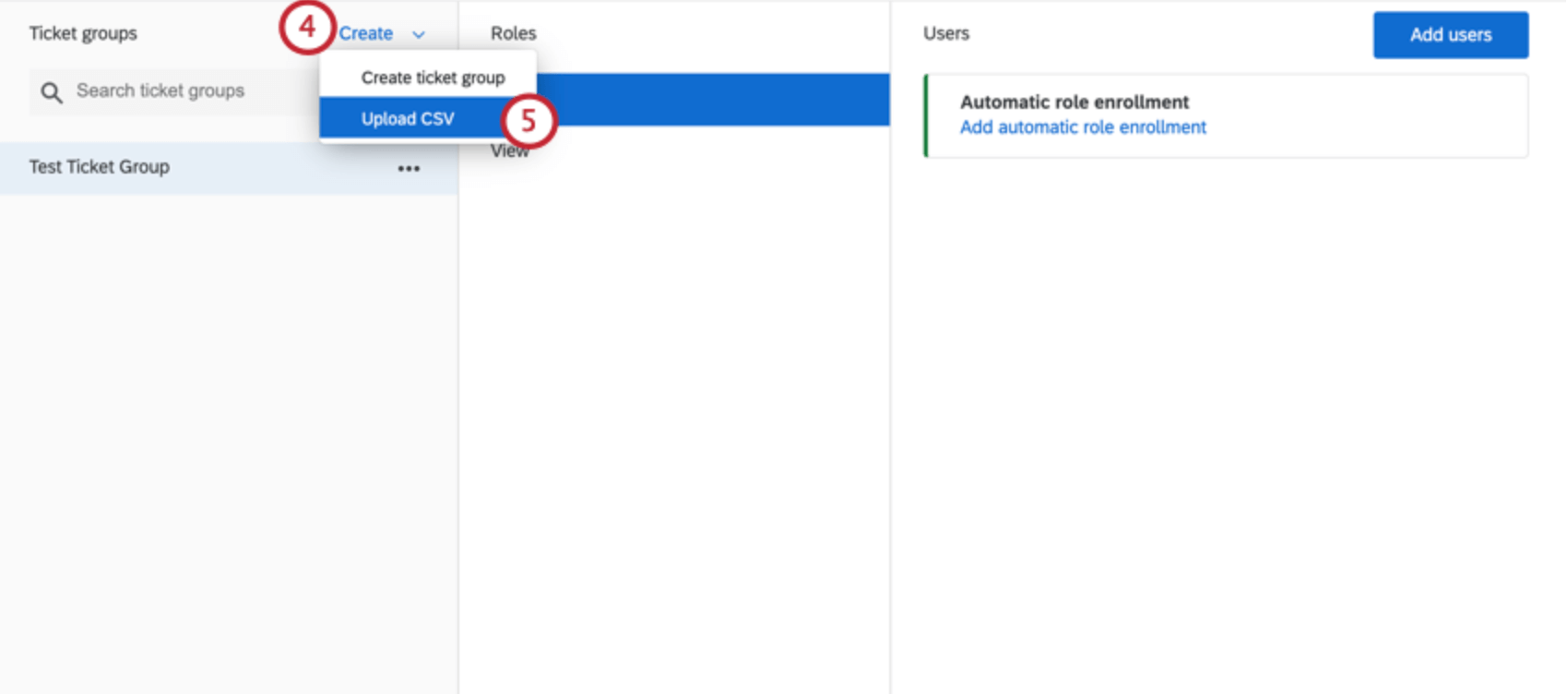
- Selecione Upload CSV.
- Clique em Choose file (Escolher arquivo ) e selecione o arquivo em seu computador.
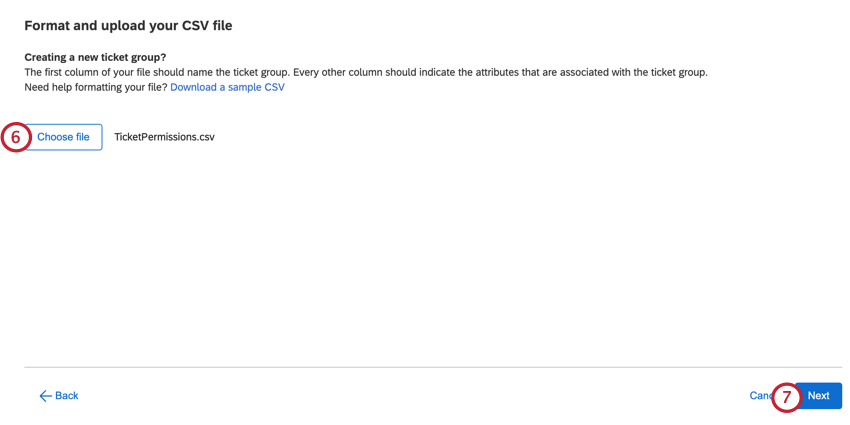 Qdica: se precisar de ajuda para formatar seu arquivo, clique em Download a amostra CSV para fazer o download de um exemplo de formato de arquivo. Se estiver tendo problemas para carregar o arquivo, consulte Problemas de carregamento de CSV/TSV.
Qdica: se precisar de ajuda para formatar seu arquivo, clique em Download a amostra CSV para fazer o download de um exemplo de formato de arquivo. Se estiver tendo problemas para carregar o arquivo, consulte Problemas de carregamento de CSV/TSV. - Clique em Seguinte.
- Uma janela de visualização será exibida para verificar seus grupos. Apenas um de seus grupos carregados aparecerá na janela de revisão. Revise o grupo e os atributos para ter certeza de que está importando todas as informações desejadas. Se precisar fazer alterações em seu arquivo, clique em Voltar e, em seguida, carregue um novo arquivo.
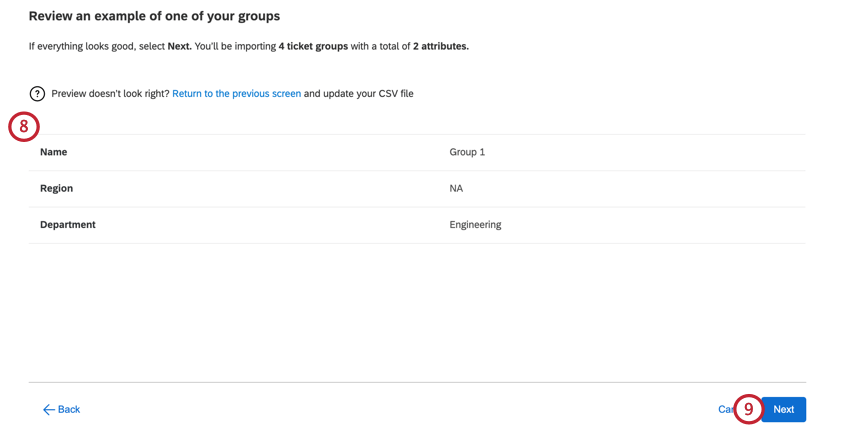
- Clique em Seguinte.
- Se desejar, clique em Add automatic role enrollment (Adicionar registro automático de função ) avançar de uma função para adicionar automaticamente usuários à função com base nos atributos do usuário. Isso é opcional.
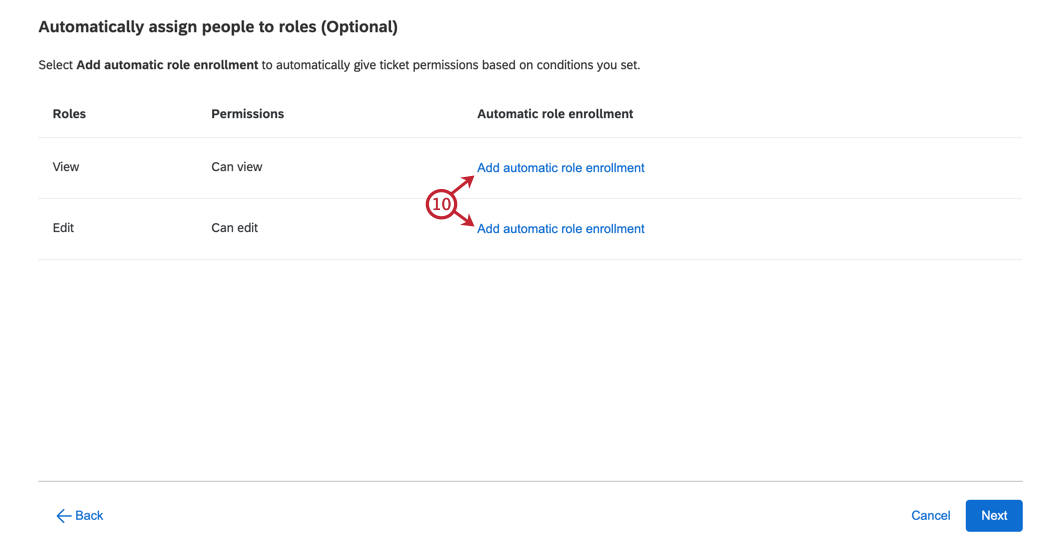
- Selecione o atributo do usuário para basear o registro.
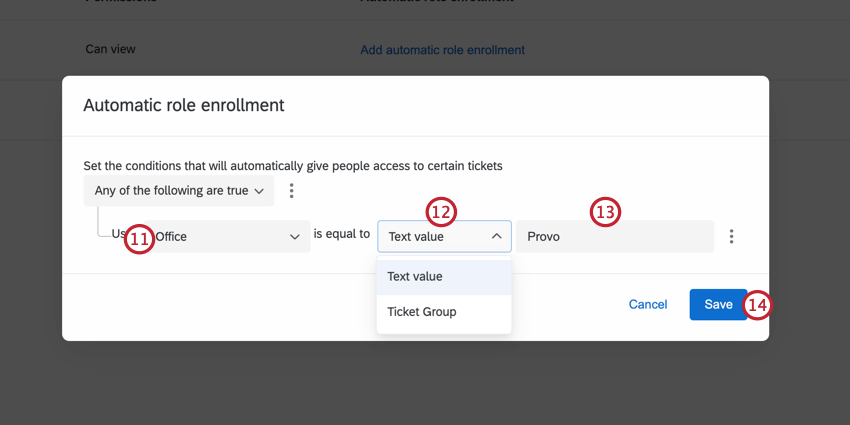
- Escolha o valor a ser usado para a condição. Suas opções incluem:
- Valor do texto: Digite o valor desejado para o atributo do usuário.
- Grupo de Tíquete: Escolha um atributo do grupo de tíquete que deve corresponder ao valor do atributo do usuário.
Exemplo: Neste exemplo, queremos inscrever usuários que tenham o atributo Department (Departamento ) igual ao Department (Departamento) do grupo de tíquete. Em nosso arquivo de upload de exemplo, o Grupo 1 tinha um valor de Departamento igual a Engenharia, portanto, os usuários com esse valor como atributo do usuário de Departamento seriam atribuídos a essa função no Grupo 1.
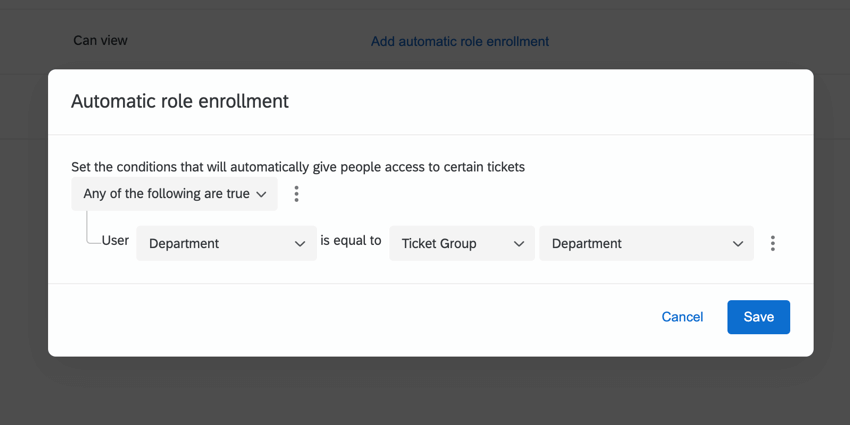
- Determine o valor atributo do usuário para adicionar usuários à função.
Qdica: use o filtro any/all para determinar como as condições são avaliadas. Você pode adicionar condições extras e conjuntos de condição para uma lógica mais complexa clicando nos três pontos avançar de uma condição existente. Visite as páginas vinculadas para obter mais informações sobre a criação de lógica complexa.
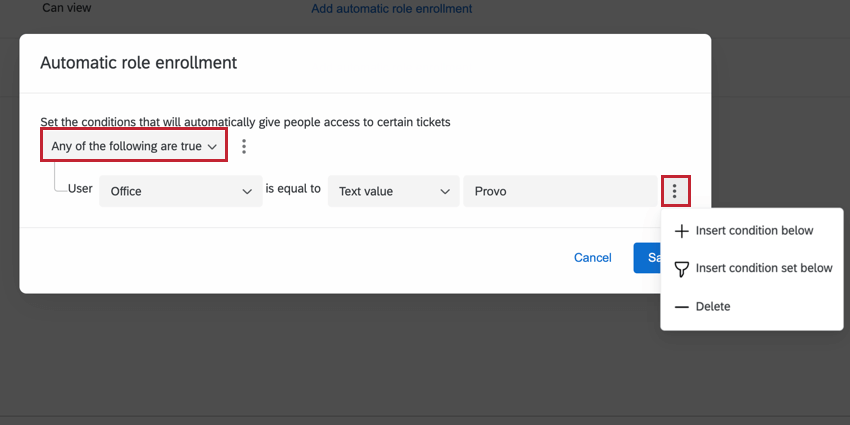
- Clique em Salvar.
- Quando terminar de configurar o registro automático de funções, clique em Avançar.
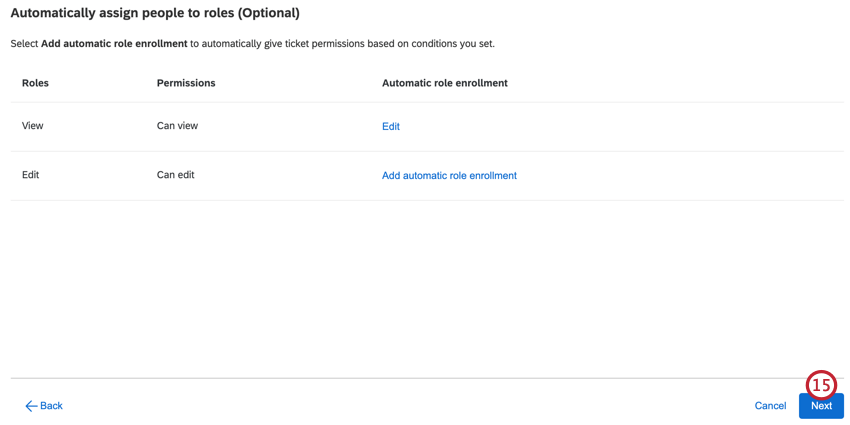
- Revise as informações para ter certeza de que tudo está correto antes de importar.
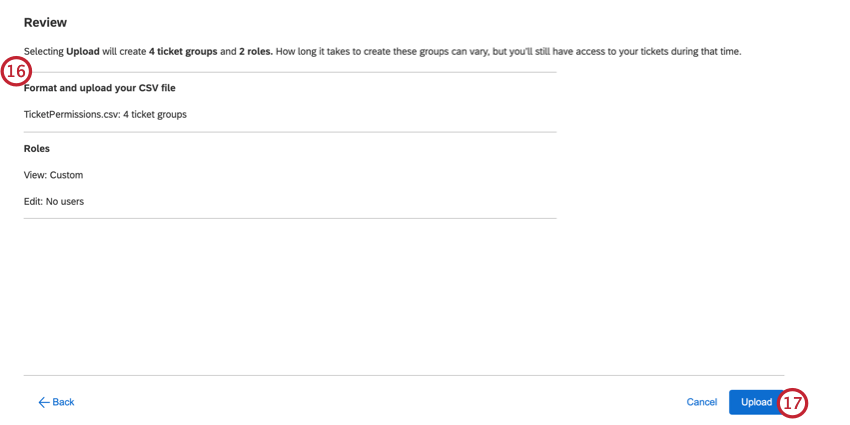
- Clique em Carregar.
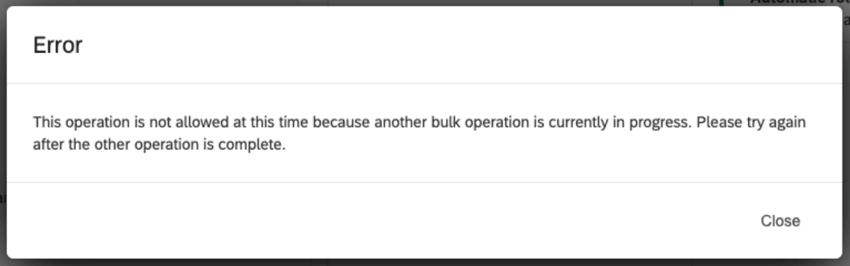
Tipos de permissões Tíquete
Para cada grupo tíquete que você cria, há dois níveis de acesso, ou “funções”, dos quais os usuários podem fazer parte:
- Edit: Edita todos os tíquetes do grupo. Isso inclui alterar atribuições, status, grupo de tíquete e prioridade, adicionar comentários e subtíquetes, enviar e-mails e executar outras ações no tíquete que o proprietário do tíquete pode realizar.
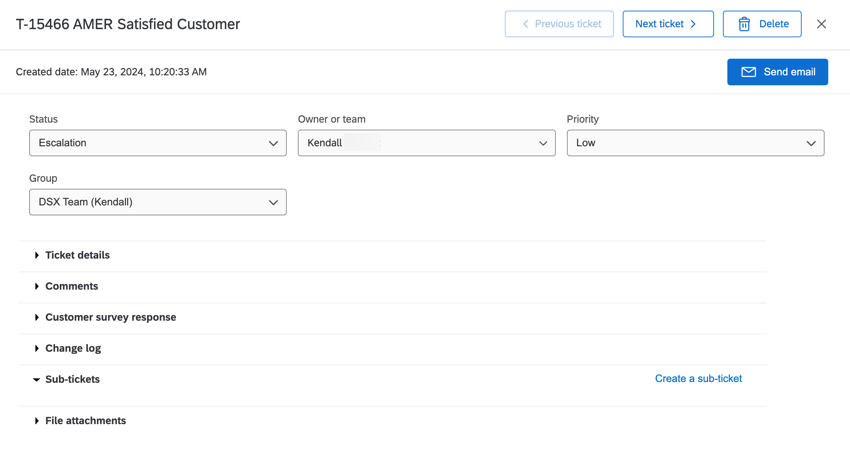 Qdica: somente os administradores Marca, os administradores do CX e qualquer usuário com a permissãoGerenciar usuários do CX ou Administrador Tíquete ativada podem apagar tickets.
Qdica: somente os administradores Marca, os administradores do CX e qualquer usuário com a permissãoGerenciar usuários do CX ou Administrador Tíquete ativada podem apagar tickets. - Visualizar: O usuário pode visualizar todas as informações sobre o tíquete, mas não pode fazer nenhuma alteração. Isso significa que eles não podem alterar a atribuição, o status, o grupo ou a prioridade do tíquete; adicionar comentários ou subtíquetes; enviar e-mails; nem executar outras ações que o proprietário tíquete possa executar.
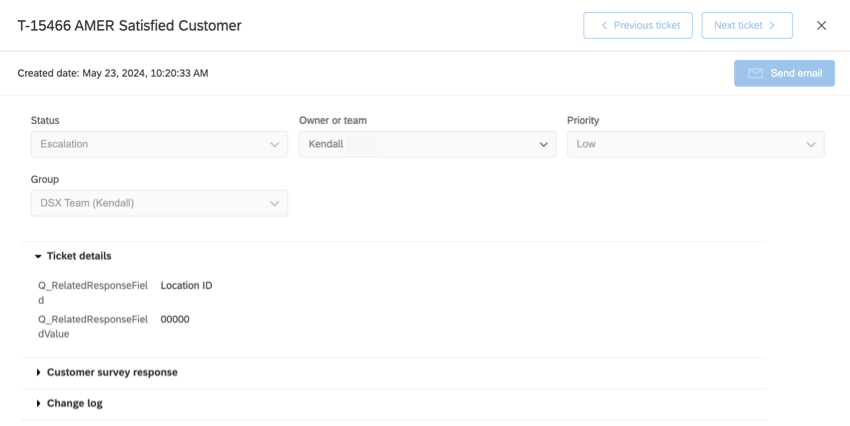
Adição manual de usuários a grupos
- Selecione o grupo ao qual deseja adicionar usuários.
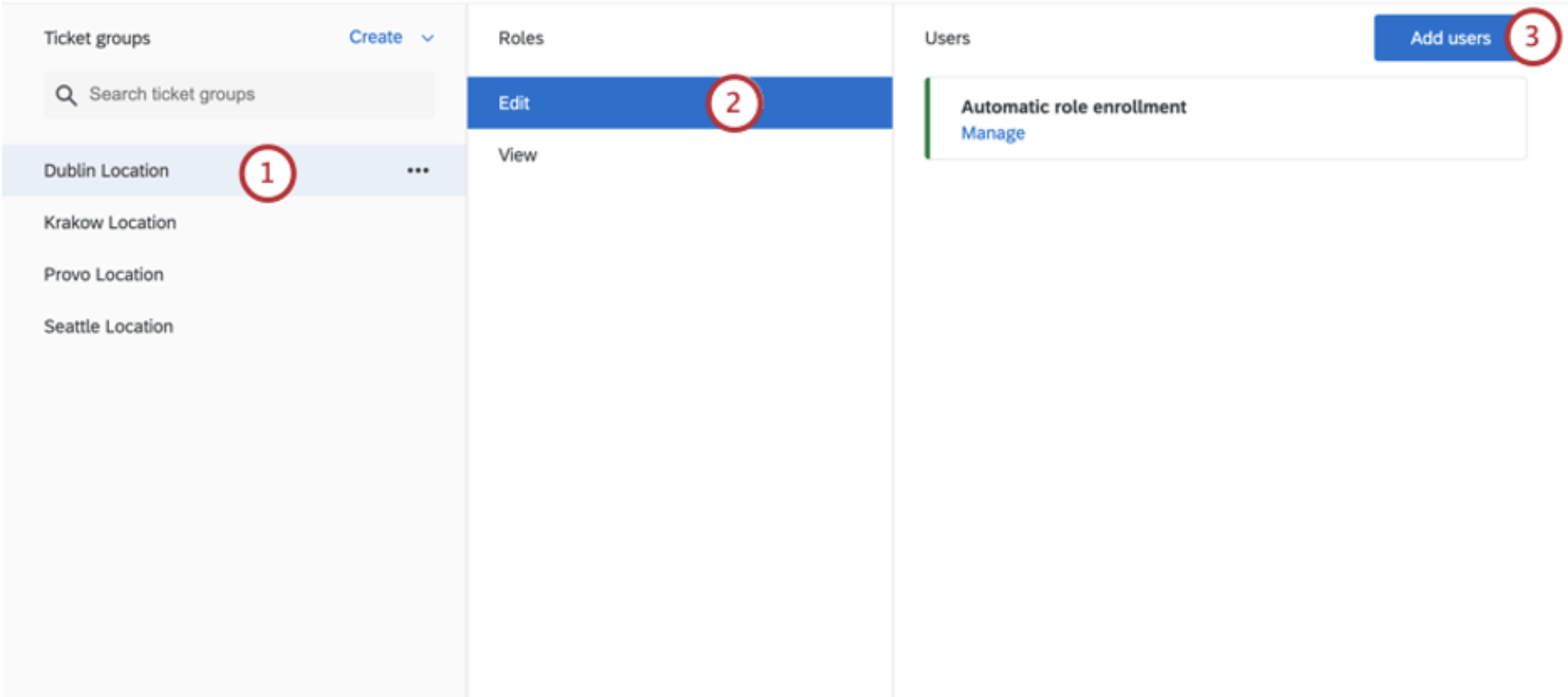
- Selecione o nível de acesso que você deseja conceder.
- Clique em Adicionar usuários.
- Clique em Search for an individual (Buscar um indivíduo).
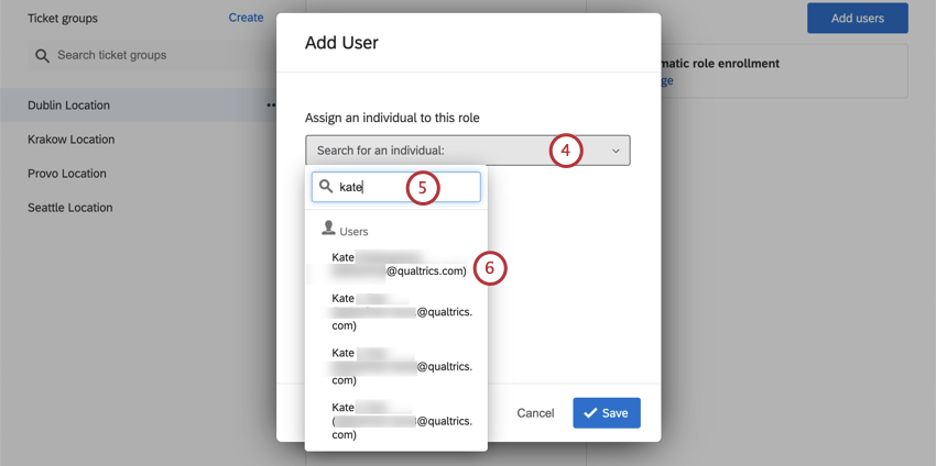
- Digite o nome ou o nome de usuário.
- Clique no usuário que deseja adicionar.
- Adicione mais usuários conforme necessário.
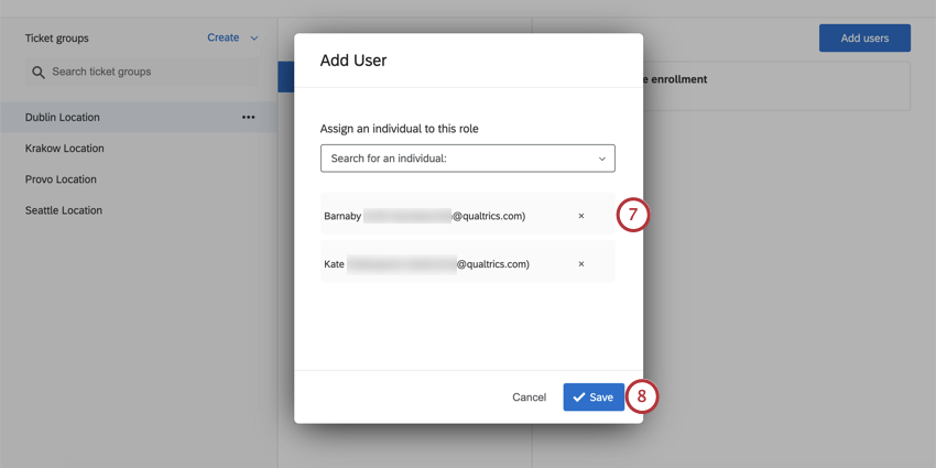
- Clique em Salvar.
Registro automático de grupo
Sempre que usuários CX forem adicionados com a guia User Admin de qualquer projeto de Dashboards na marca, você poderá incluir atributos de usuário. Essas são colunas adicionais de informações que podem ser usadas para refinar os dados e as permissões do usuário. Nesse caso, os atributos de usuário podem ser usados para atribuir usuários a grupos tíquete para que seja mais rápido e fácil adicionar usuários em massa.
O registro automático de grupos adiciona os usuários atuais aos grupos tíquete no momento em que você configura o registro. Os usuários recém-criados serão automaticamente adicionados aos seus grupos tíquete em poucos minutos após a criação das contas.
- Selecione o grupo ao qual deseja adicionar usuários.
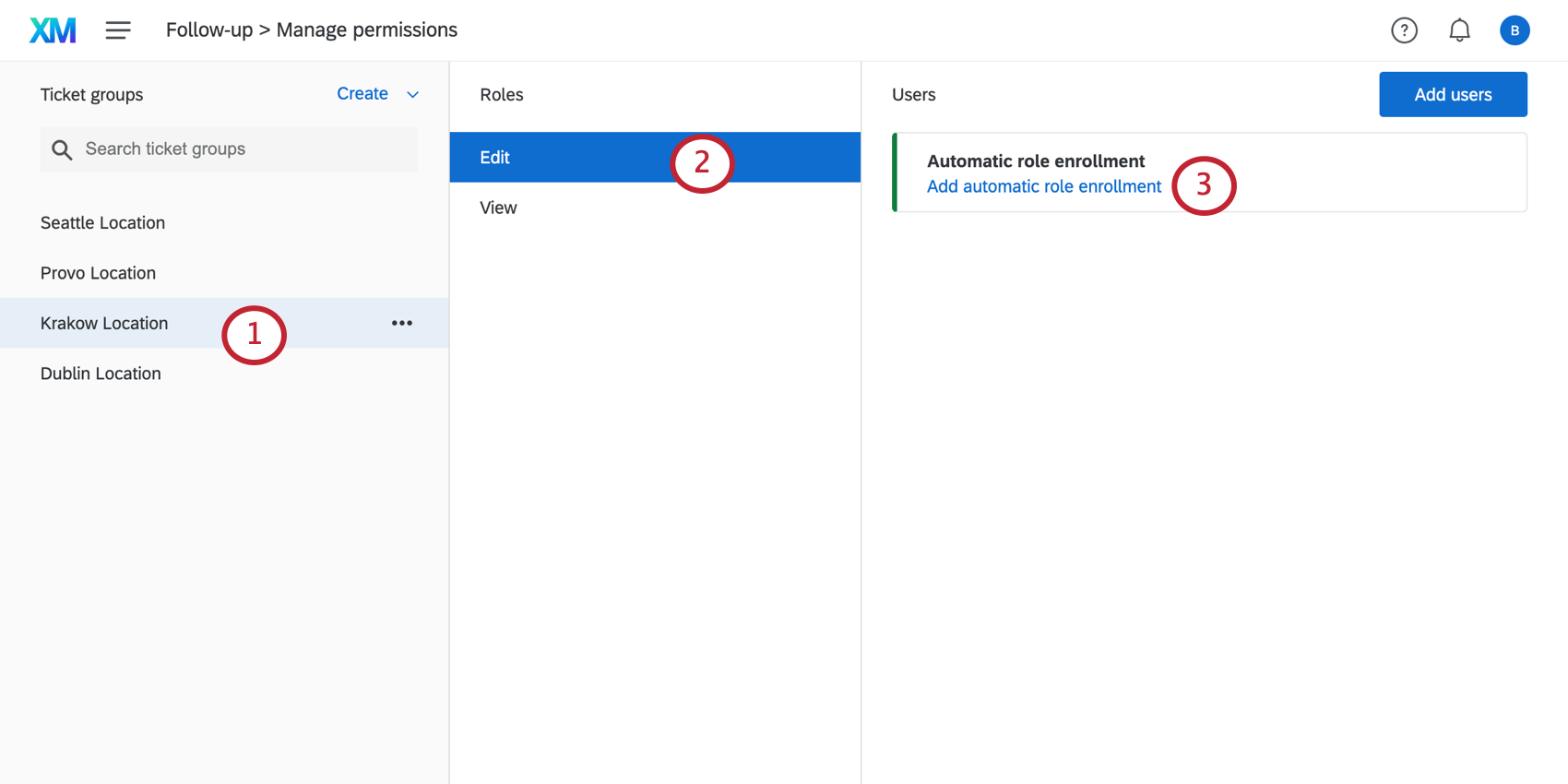
- Selecione o nível de acesso que deseja conceder.
- Avançar de Registro automático de função, clique em Adicionar registro automático de função. Observação: se o registro já estiver configurado, essa linha exibirá “Enrollment is active” (O registro está ativo)
- Clique em Add Condição.
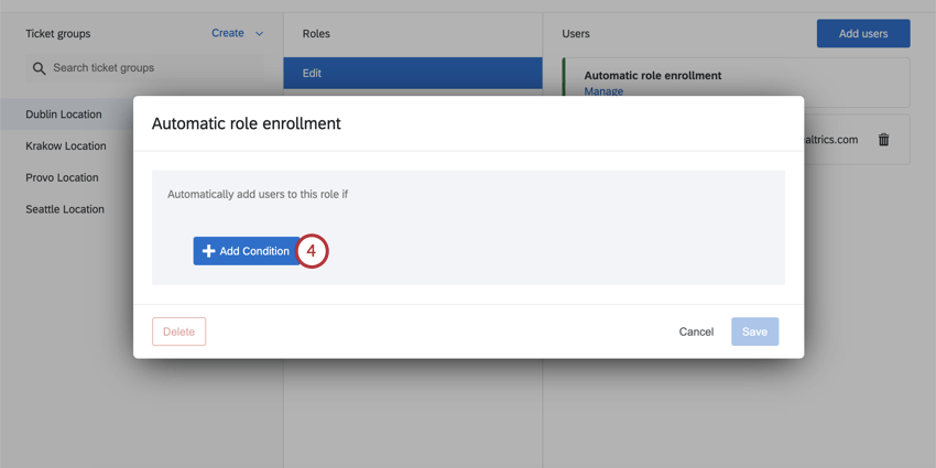
- Clique em Nova Condição.
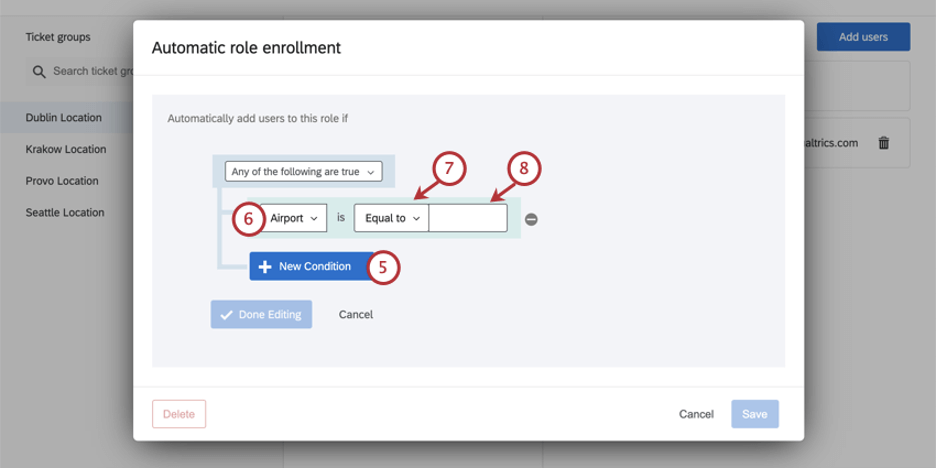
- Selecione um atributo do usuário no menu suspenso.
- Selecione Igual a.
- Digite um valor que corresponda ao campo de metadados dos usuários que você gostaria que fossem atribuídos ao grupo de tíquete.
Exemplo: Você está criando um grupo de tíquete para a equipe de atendimento ao cliente no aeroporto de Dublin. Você deseja que todos os usuários com um aeroporto de DUB sejam colocados nesse grupo de tíquete.Atenção: O atributo UniqueID é um campo reservado e não pode ser usado para registro automático de função.
- Se houver um atributo adicional que você queira adicionar, clique em New Condição Nova condição ) e adicione o valor.
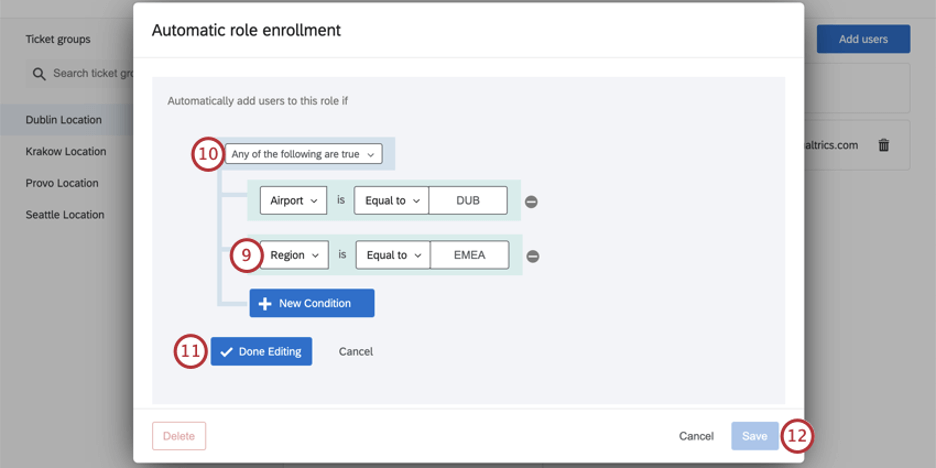 Exemplo: Para diferenciar as pessoas que devem ter acesso de Edição ou Visualização, decidimos criar um atributo chamado Nível acesso. Para inscrever um usuário no grupo de edição de tickets do Dublin, seu Nível acesso deve ser igual a Editar.
Exemplo: Para diferenciar as pessoas que devem ter acesso de Edição ou Visualização, decidimos criar um atributo chamado Nível acesso. Para inscrever um usuário no grupo de edição de tickets do Dublin, seu Nível acesso deve ser igual a Editar. - Determine se alguma ou todas as condições devem ser atendidas.
- Qualquer uma: Os usuários podem atender a uma ou outra condição. Essa opção é para quando você tiver carregado dois ou mais atributos com valores semelhantes. Em nossa captura de tela, temos Airport e Region para restringir se o usuário trabalha em nosso local em Dublin.
- Todos: o usuário deve atender a todas as condições. Essa opção é para quando você carrega dois ou mais atributos que devem ser atendidos antes que um usuário possa ser adicionado ao grupo. Por exemplo, se você tivesse um atributo para localização e para nível de acesso.
- Clique em Edição concluída.
- Clique em Salvar.
Exemplo: O Qualtrics pode atribuir usuários com vários valores para um único atributo do usuário a grupos tíquete com base em apenas um desses valores.
Registro automático com SSO
Se a sua organização tiver configurado o Single Sign-On (SSO), você poderá usá-lo para atribuir automaticamente usuários a grupos de tíquete.
Configuração em sua extremidade
Sua equipe de TI é responsável por estabelecer o SSO da sua empresa. No seu lado, você e sua equipe precisam criar um atributo que será usado para atribuir funções.
Para facilitar o uso, você pode chamar esse atributo de grupo tíquete. Para cada usuário, você pode definir o valor desse atributo igual ao nome do grupo ao qual ele deve ser atribuído. Portanto, se seu colega deve poder editar tickets para o escritório de Dublin, atributo de grupo de tíquete dele deve ser igual a Edit Dublin. Um colega que deveria visualizar apenas os tickets de Dublin teria um atributo de grupo de tíquete igual a View Dublin.
Informações para o Qualtrics
Depois que esse atributo for estabelecido em seu lado, envie o nome do atributo para o suporte da Qualtrics. (Não se esqueça de mencionar que é para a equipe de SSO!) Não é necessário incluir os valores possíveis, apenas a grafia exata do nome do atributo.
Configuração do grupo de Tíquete
Quando o Qualtrics tiver essas informações, você poderá fazer as alterações necessárias nos grupos de tíquete para garantir a inscrição automática.
Especificação de grupos na criação Tíquete
Ao criar tíquetes em fluxos de trabalho, certifique-se de especificar o grupo ao qual o tíquete deve ser adicionado.
Ao atribuir o grupo tíquete, é possível escolher em uma lista de grupos tíquete ou canalizar o valor de uma pergunta pesquisa, campo dados integrados ou informações contato. O valor de qualquer campo que você inserir no pipe deve corresponder exatamente ao nome do grupo de tíquete ao qual você deseja adicionar seus tíquetes.
Exclusão de grupos Tíquete
Você pode apagar um grupo tíquete e mover todos os tíquetes desse grupo para um grupo diferente.
- Navegue até a página de acompanhamento tíquete.
- Clique em Ferramentas.
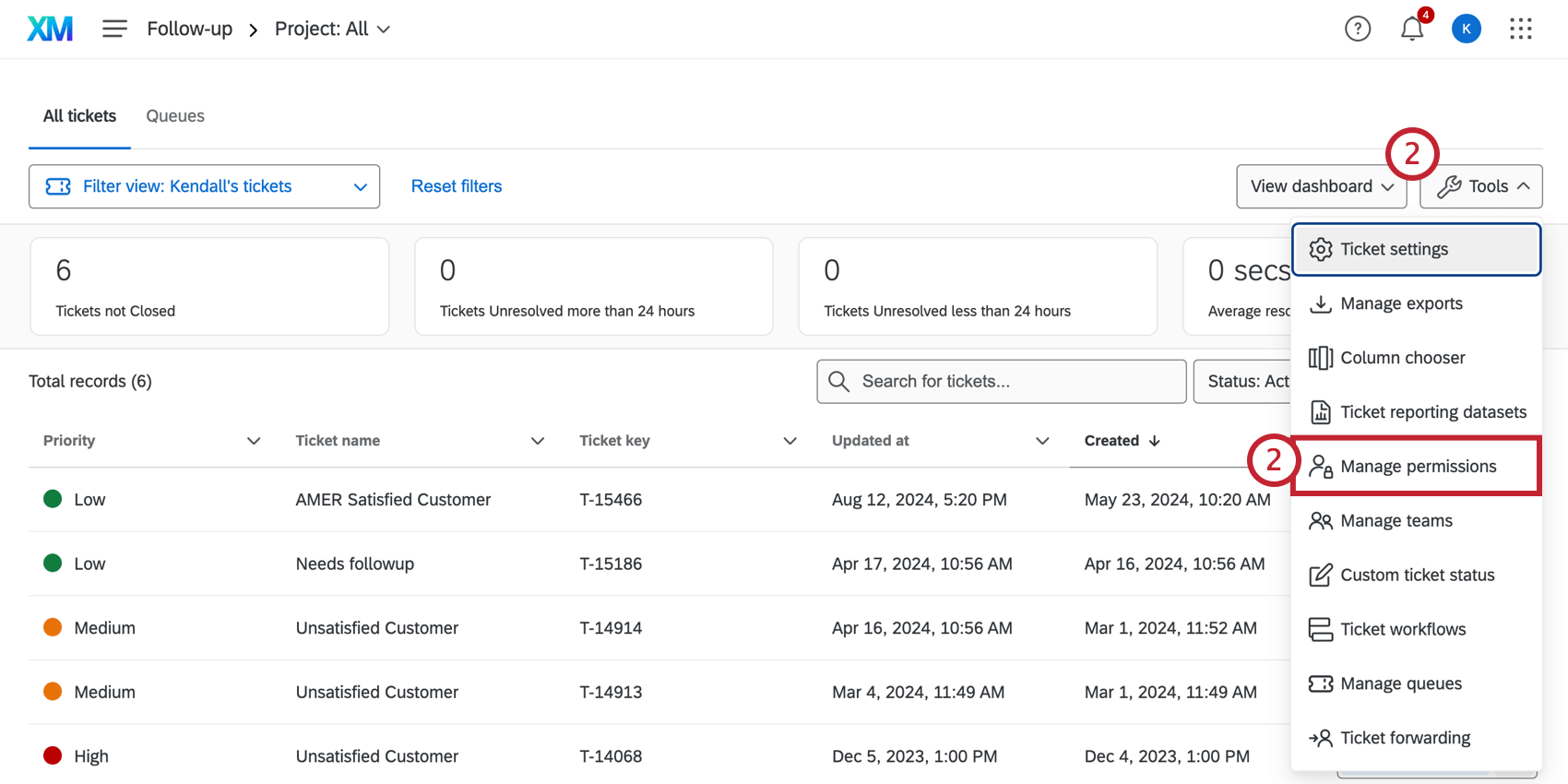
- Selecione Manage Permissions (Gerenciar permissões).
- Clique nos três pontos avançar do grupo de tíquete que você deseja excluir.
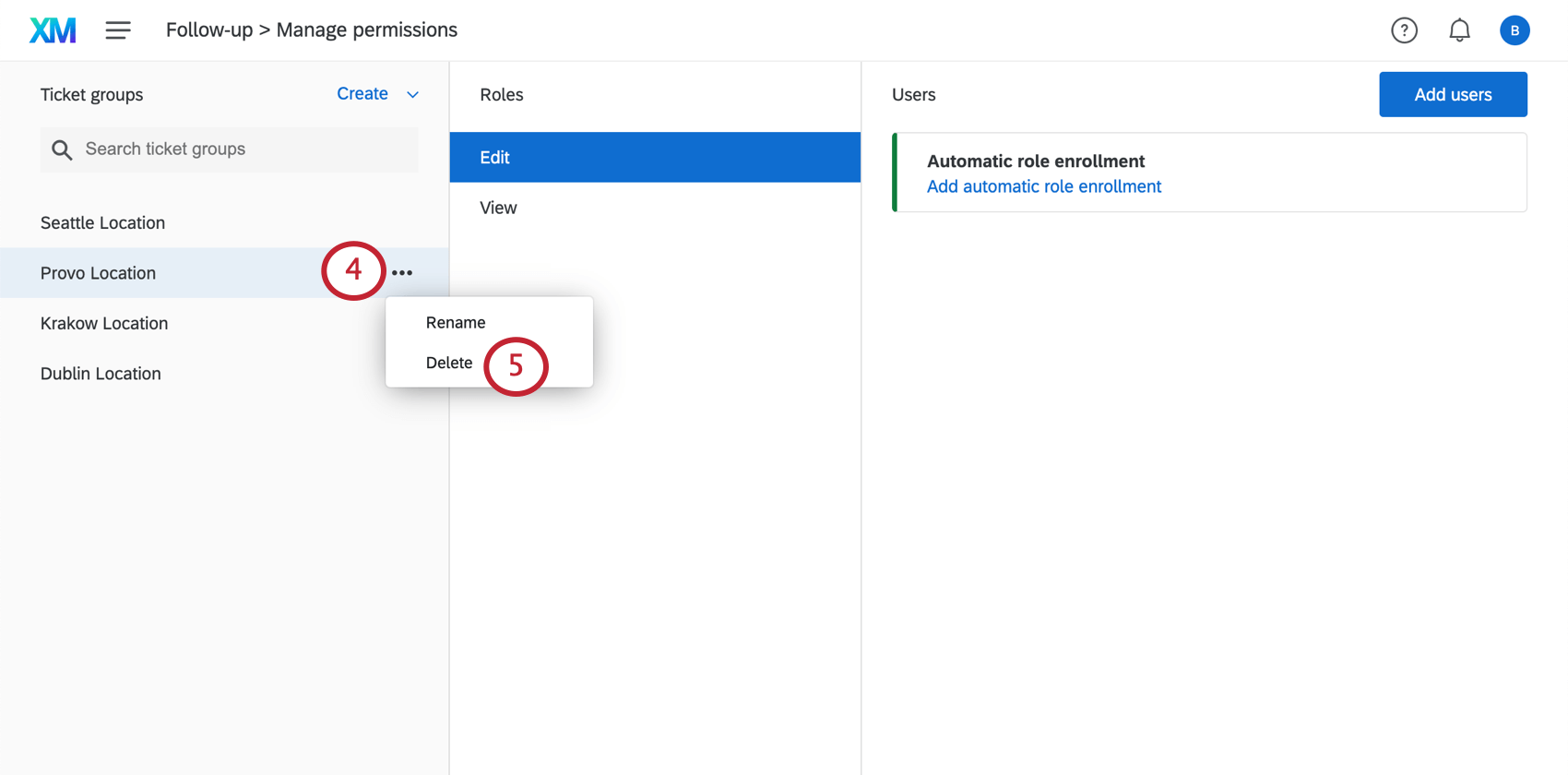
- Selecione Excluir.
- Escolha um grupo de tíquete para o qual mover os tíquetes existentes.
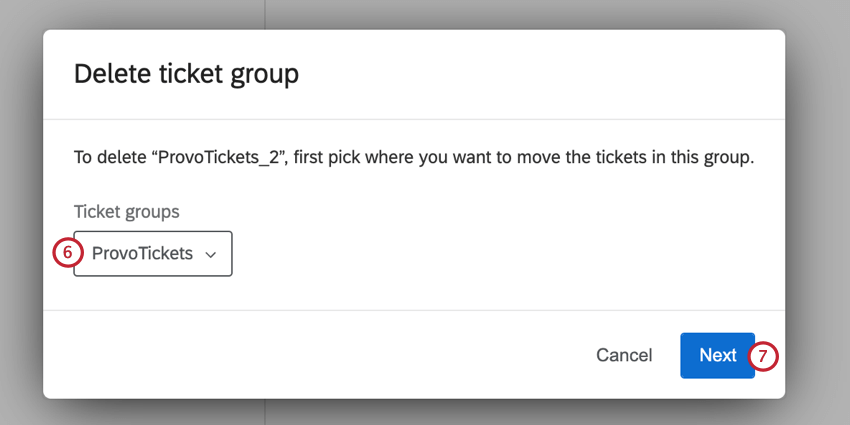 Qdica: os bilhetes devem ser movidos para outro grupo. Eles não podem ser excluídos ou movidos para o grupo “Não atribuído”.
Qdica: os bilhetes devem ser movidos para outro grupo. Eles não podem ser excluídos ou movidos para o grupo “Não atribuído”. - Clique em Seguinte.
- Clique em Excluir. Observe que, depois de excluir um grupo de tíquete, ele é excluído permanentemente.
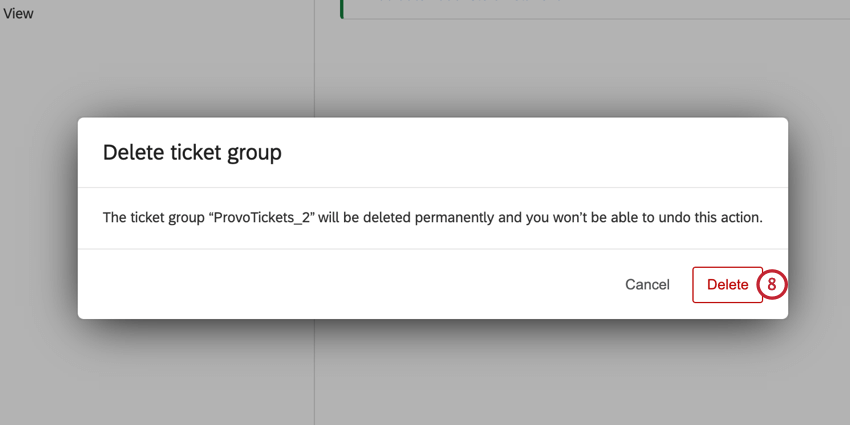
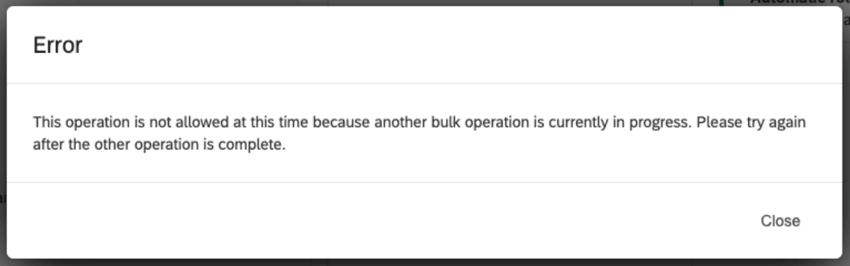
Classificação de tickets existentes em grupos
Os tíquetes existentes podem ser atribuídos manualmente a um grupo usando o menu suspenso Grupo Tíquete.
Na página de acompanhamento, você pode filtro por grupo tíquete para facilitar a classificação.
Como os usuários visualizam os tickets dos grupos
Independentemente de terem sido atribuídos a você, é possível encontrar tickets de grupos aos quais você pertence na seção Ticketsde grupo do menu suspenso Filtro visualização. Além disso, você pode encontrá-los selecionando a visualização Todos os ingressos.